設定Outlook寫信、回信時的預設字型?沒錯,這是個很簡單,但是卻非常實用的技巧,那為什麼要設定呢,以我來說,我覺得看到自己喜歡的字型,心情會比較愉快耶,不知道各位會不會有這種感覺?所以我習慣會花個幾分鐘設定一下,以後就不用每次都要手動調整了。
怎麼設呢,以Outlook 2010為例,請先由功能列「檔案」→選擇「選項」

在「郵件」中選擇「信箋和字型」

接著在「個人信箋」中點擊「字型」就可以自行設定新郵件的字型、大小,或者回信時所要採用的預設字型,另外,我習慣會勾選「回覆或轉寄時挑選新色彩」,這個功能的說在回信或轉寄郵件時,系統會自動幫我們選擇適合的顏色,不一定每次的顏色都相同喔

在上個步驟中點擊字型後,就可以看到以下的畫面,這部分就不需要我多做解釋了吧,應該都很熟了,不管是字型、樣式、大小、顏色、底色都可以在此調整
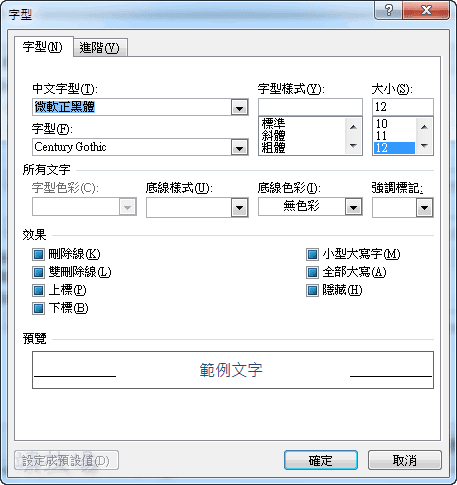
基本上預設字型的設定就是上面這些步驟而已,這邊在另外說明一種情況:有時候我們會發現為什麼在寫信時無法變更字型呢(如下圖)?會發現這種狀況,可能是文字格式被設成「純文字」
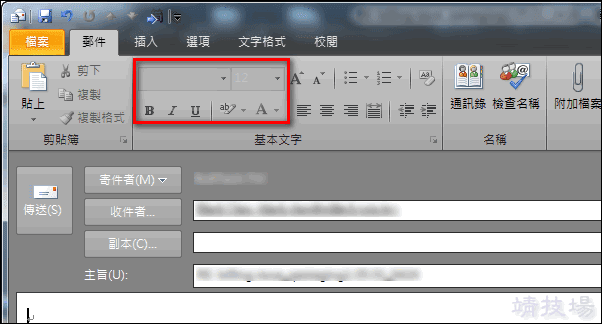
因此,請切換到「文字格式」的頁面,然後把格式切換成「HTML」就行囉
